目录
- 利用nexus搭建npm repository
- 配置开发环境的registry为我们自己的私有仓库
- 编写自定义vue组件
- 将自定义组件作为npm包上传到nexus的repository中
- 在vue工程中使用使用自己制作的vue组件
nexus搭建npm repository
nexus启动(docker形式)
docker run -d -p 8085:8081 --name nexus -v `pwd`/data:/nexus-data sonatype/nexus3:3.23.0
-
对外暴露的端口号是8085
-
nexus数据存放在启动目录下的 data目录中
-
利用的nexus版本号是3.23.0
-
启动完成后访问 http://{ip}:8085,进入登录页面,首次登录默认管理员用户名是admin,密码在data下的admin.password文件中
-
首次进入会询问,是否允许匿名访问,选择允许。这样,客户端在不进行认证时也可以从nexus中拉取相应的npm包,也可后期设置

配置npm repository
-
以管理员(admin)身份登录后,点击 create repository

-
进入创建页面

和npm包相关的repository有三个group、proxy、hosted
- group: npm仓库组,本身不存储npm包,而是把多个npm repository组合起来,对外提供服务
- hosted: 本地npm仓库,我们自定义的组件需要上传到这种类型的仓库中
- proxy:代理npm仓库,内部设置一个公共的仓库地址,当我们从nexus的npm仓库中下载时,如果仓库中没有对应的包,nexus会自动通过proxy从公共仓库中下载,并缓存到nexus中,再次下载相同的包时就不需要联网下载,直接从nexus的缓存中获取。
一般情况下,我们会创建一个proxy的repository,内部代理到https://registry.npm.taobao.org;再根据业务划分,创建多个hosted的repository;之后创建一个group类型的repository,将hosted和proxy的仓库都加到这个group中,之后在开发环境中通过 npm config set registry={grop repository url},这样开发者即可从hosted下载自定义的npm包,如果是公共包,则自动通过proxy下载。
-
创建proxy类型的repository

-
创建hosted类型的repository

- Deployment policy选择 Allow redeploy,允许相同名称、版本号的包重复上传
-
创建group类型的repository

- 将我们创建的proxy和hosted的仓库都追加进来
配置开发环境的registry
-
执行如下命令,设置registry
npm config set registry=http://localhost:8085/repository/falcon-npm-group/- 其中
http://localhost:8085/repository/falcon-npm-group/是我们创建的group仓库的地址
- 其中
-
执行如下命令,查看是否从自己的repository中下载包
$ npm --loglevel info install jquery npm info it worked if it ends with ok npm info using npm@6.14.4 npm info using node@v12.16.2 npm http fetch GET 200 http://localhost:8085/repository/falcon-npm-group/jquery 1428ms npm timing stage:loadCurrentTree Completed in 1552ms npm timing stage:loadIdealTree:cloneCurrentTree Completed in 0ms npm timing stage:loadIdealTree:loadShrinkwrap Completed in 0ms npm timing stage:loadIdealTree:loadAllDepsIntoIdealTree Completed in 7ms npm timing stage:loadIdealTree Completed in 13ms npm timing stage:generateActionsToTake Completed in 8ms npm http fetch POST 400 http://localhost:8085/repository/falcon-npm-group/-/npm/v1/security/audits/quick 163ms npm http fetch GET 200 http://localhost:8085/repository/falcon-npm-group/jquery/-/jquery-3.5.1.tgz 1337ms npm timing action:extract Completed in 1442ms npm timing action:finalize Completed in 11ms npm timing action:refresh-package-json Completed in 16ms npm info lifecycle jquery@3.5.1~preinstall: jquery@3.5.1 npm timing action:preinstall Completed in 3ms npm info linkStuff jquery@3.5.1 npm timing action:build Completed in 3ms npm info lifecycle jquery@3.5.1~install: jquery@3.5.1 npm timing action:install Completed in 1ms npm info lifecycle jquery@3.5.1~postinstall: jquery@3.5.1 npm timing action:postinstall Completed in 1ms npm timing stage:executeActions Completed in 1513ms npm timing stage:rollbackFailedOptional Completed in 1ms npm timing stage:runTopLevelLifecycles Completed in 3092ms npm info lifecycle undefined~preshrinkwrap: undefined npm info lifecycle undefined~shrinkwrap: undefined npm notice created a lockfile as package-lock.json. You should commit this file. npm info lifecycle undefined~postshrinkwrap: undefined npm WARN registry@1.0.0 No description npm WARN registry@1.0.0 No repository field. + jquery@3.5.1- 可以看到从falcon-npm-group仓库下载了jquery包
编写自定义vue组件
创建项目
-
利用脚手架创建工程
$ vue init webpack-simple vue-npm-demo ? Project name vue-npm-demo ? Project description A Vue.js project ? Author chengaofeng <chengaofengcool@163.com> ? License MIT ? Use sass? Yes vue-cli · Generated "vue-npm-demo". To get started: cd vue-npm-demo npm install npm run dev -
按照提示,依次执行
cd vue-npm-demo、npm install、 npm run dev命令 -
启动后会用默认浏览器打开项目首页

新建vue组件
-
将工程导入到自己的IDE中
-
在src下创建components目录存放我们自己的vue组件
-
在components下创建 first-vue-demo.vue文件
<template> <div id="app"> <h1>{{ msg }}</h1> </div> </template> <script> export default { name: 'first-vue-demo', data () { return { msg: '测试 vue npm 打包' } } } </script> <style lang="scss"> #app { text-align: center; color: #15dc1f; margin-top: 100px; } </style> -
在项目根目录下创建webpack打包的入口文件index.js(在webpack.config.js中会配置使用这个文件),文件内容如下(追加导出自定义组件的逻辑)
import vuedemo from './src/components/first-vue-demo.vue' export default vuedemo -
最终目录结构如下

-
编辑webpack.config.js,指定组件打包的相关信息

修改内容是图中的红框中的部分,内容如下
const NODE_ENV = process.env.NODE_ENV module.exports = { entry: NODE_ENV == 'development' ? './src/main.js' : './index.js', output: { path: path.resolve(__dirname, './dist'), publicPath: '/dist/', filename: 'vue-nmp-demo.js', library: 'vue-nmp-demo', libraryTarget: 'umd', umdNamedDefine: true },- 在开发环境时,用./src/main.js作为入口;在生产环境用./index.js
- 指定生成的文件名vue-nmp-demo.js
- 模块名称是vue-nmp-demo
-
编辑package.json文件,追加main属性(是其他工程导入此模块时的入口)
"main": "./dist/vue-nmp-demo.js", -
编辑index.html,引入我们导出的js文件

-
将我们的组件加入到App.vue中,这样可以直接对我们的组件进行测试

追加了图中红框内的三行代码
编译运行vue组件工程
-
执行如下命令开始编译工程
$ npm run build > vue-npm-demo@1.0.0 build /Users/chengaofeng/workspace/vue/npm/vue-npm-demo > cross-env NODE_ENV=production webpack --progress --hide-modules Hash: 2aa47e6d35b583e59ab8 Version: webpack 3.12.0 Time: 7450ms Asset Size Chunks Chunk Names vue-nmp-demo.js 5.71 kB 0 [emitted] main vue-nmp-demo.js.map 49.3 kB 0 [emitted] main -
查看编译结果
$ ls dist/ vue-nmp-demo.js vue-nmp-demo.js.map -
重新启动工程
$ npm run dev
将vue组件打包上传到nexus
-
修改package.json 将private属性修改成false
"private": false, -
在nexus上创建角色【nx-deploy】,并赋予发布npm的权限

-
创建用户deployer,并赋予角色【nx-deploy】

-
激活npm realm

-
在工程目录下创建.npmignore文件,将不需要上传的文件排除
.DS_Store node_modules/ build/ config/ static/ .babelrc .editorconfig .gitignore .npmignore .postcssrc.js index.html package-lock.json npm-debug.log* yarn-debug.log* yarn-error.log* src/ #Editordirectoriesandfiles .idea .vscode *.suo *.ntvs* *.njsproj *.sln -
执行npm login命令,向nexus认证
$ npm login --registry='http://localhost:8085/repository/falcon-npm-hosted/' Username: deployer Password: Email: (this IS public) deployer@dev.com Logged in as deployer on http://localhost:8085/repository/falcon-npm-hosted/.- 注意此处用的registry是hosted类型的repository
- 按照提示输入 用户名(deployer)、密码、邮箱信息
-
上传npm包
$ npm publish --registry='http://localhost:8085/repository/falcon-npm-hosted/' npm notice npm notice内容来源于网络如有侵权请私信删除文章来源: 博客园
- 还没有人评论,欢迎说说您的想法!
相关课程


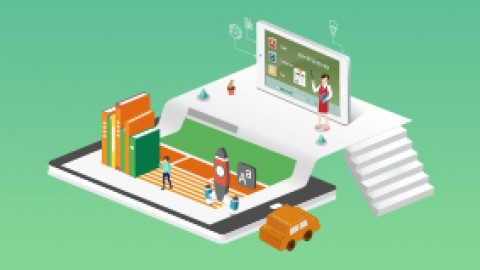

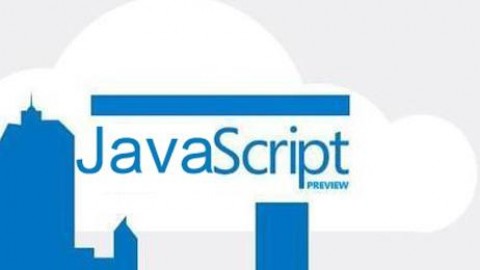
 客服
客服


